– คลิกใน ตำแหน่งที่1 ,ตำแหน่งที่ 2 และ ตำแหน่งที่ 3 ตามลำดับเพื่อเข้ามาในส่วนของ Setting
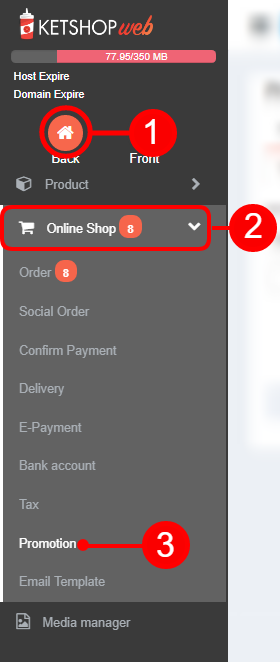
– เลือกเปิดใช้งานแบบคูปอง ใน ตำแหน่งที่1 จากนั้นคลิกแถบคูปอง ใน ตำแหน่งที่ 2 ตามลำดับ

–คลิก “ADD NEW”

– ตั้งค่า promotion code โดยกรอกรายละเอียด ดังภาพ

ตำแหน่งที่ 1: ใส่รหัสคูปอง สำหรับให้ลูกค้ากรอกรับส่วนลดพิเศษ
ผู้ขายสามารถ กำหนดรหัสเอง หรือสามารถกด GENERATE เพื่อรับรหัสอัตโนมัติ
ตำแหน่งที่ 2 : กรอกชื่อของคูปอง
ตำแหน่งที่ 3 : เลือกประเภทของคูปองจะมี 3 ประเภท คือ
– ใช้ได้ครั้งเดียว
– ใช้ได้ 1 คนต่อ1 ครั้ง (ลูกค้าหลายคนสามารถใช้ได้คนละ 1 ครั้ง)
– ใช้ได้ไม่จำกัด (ใช้กับลูกค้ากี่คนกี่ครั้งก็ได้)

ตำแหน่งที่ 4 : สถานะของ Promotion มี 2 สถานะ คือ เปิด (ลูกค้าสามารถนำไปใช้ได้) และ ปิด (ไม่สามารถใช้ลดราคาได้)

ตำแหน่งที่ 5 : เลือกวันที่ เริ่มใช้งานคูปอง และ วันหมดอายุ
ตำแหน่งที่ 6 : กำหนดมูลค่าของคูปอง
ตำแหน่งที่ 7 : สามารถตั้งค่าหน่วย ได้ 2 ประเภท คือ บาท และ เปอร์เซนต์ (%)

เมื่อตั้งค่าส่วนต่างๆเรียบร้อยแล้ว คลิกที่ “CREATE” ใน ตำแหน่งที่ 8 เพื่อบันทึกข้อมูล เมื่อ CREATE Promotion เรียบร้อยแล้ว จะปรากฏ promotion code ดังภาพ จากนั้น กด “SAVE”

– สามารถค้นหาและแก้ไข Promotion ดังภาพ

ตำแหน่งที่ 1: กดค้นหา promotion ต่างๆ โดยใช้รหัส หรือ ชื่อ promotion นั้น
ตำแหน่งที่ 2 : แก้ไขรายละเอียด promotion
ตำแหน่งที่ 3 : ลบ Promotion รายการนั้น
Ketshopweb | เว็บสำเร็จรูปอย่างง่ายที่ใครๆก็ทำได้
เรายินดีให้คำปรึกษาการทำเว็บไซต์ฟรี ไม่มีค่าใช้จ่าย
ติดต่อมาที่ 02-038-5588 , email : sales@ketshopweb.com
















